Quando hai avviato un editor nano digitando il comando "Nano" sul terminale. Vedrai le seguenti scorciatoie nella parte inferiore della finestra di visualizzazione di nano.
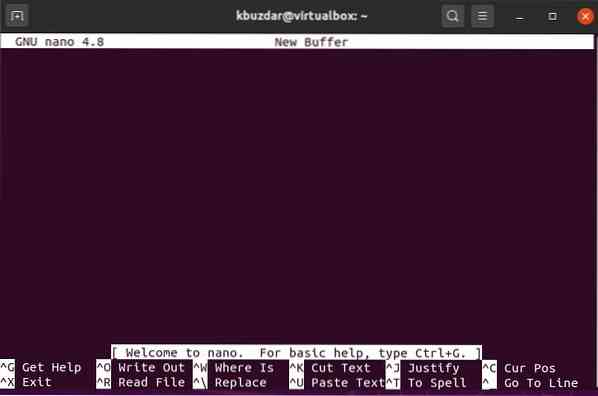 Per uscire da nano ^X verrà visualizzato su nano, evidenziato anche nella schermata seguente:
Per uscire da nano ^X verrà visualizzato su nano, evidenziato anche nella schermata seguente:
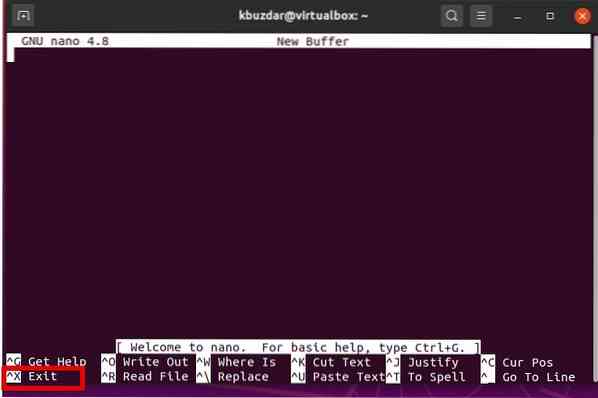 Nell'immagine sopra, il simbolo della carota ^ in nano rappresenta l'uso del tasto Ctrl. Se stai cercando come uscire o uscire da Nano, premi i tasti "Ctrl + x" con la combinazione. Mentre lavori su nano, premi F2 o ^X significa Ctrl + X per uscire dal buffer corrente o uscire da nano. Successivamente, ti verrà chiesto di salvare il file corrente, premi "y" e se non desideri apportare modifiche, premi "n". Puoi anche premere Ctrl+o per salvare questo file. Quindi, è necessario inserire il nome del file che si desidera conservare. Puoi vederlo anche nello screenshot seguente:
Nell'immagine sopra, il simbolo della carota ^ in nano rappresenta l'uso del tasto Ctrl. Se stai cercando come uscire o uscire da Nano, premi i tasti "Ctrl + x" con la combinazione. Mentre lavori su nano, premi F2 o ^X significa Ctrl + X per uscire dal buffer corrente o uscire da nano. Successivamente, ti verrà chiesto di salvare il file corrente, premi "y" e se non desideri apportare modifiche, premi "n". Puoi anche premere Ctrl+o per salvare questo file. Quindi, è necessario inserire il nome del file che si desidera conservare. Puoi vederlo anche nello screenshot seguente:
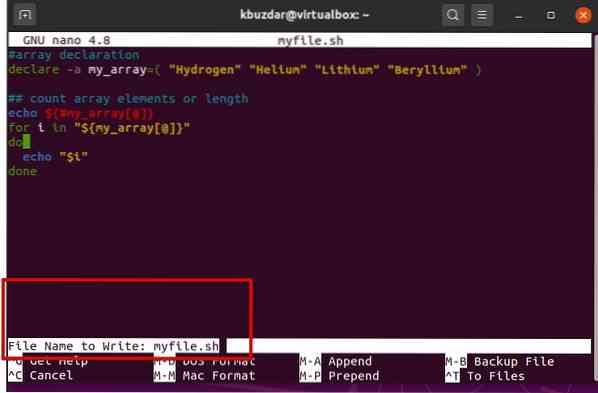
Esempio
Facciamo un esempio di come uscire o uscire da nano. Stiamo lavorando su un file bash my_file.sh in nano. All'improvviso, vuoi chiudere l'editor nano per qualsiasi motivo. Per uscire da nano, dovrai semplicemente premere i tasti F2 o Ctrl + X. Ti verrà chiesto di premere 'y' per salvare il file corrente, o in caso di senza salvare premi n per uscire da nano.
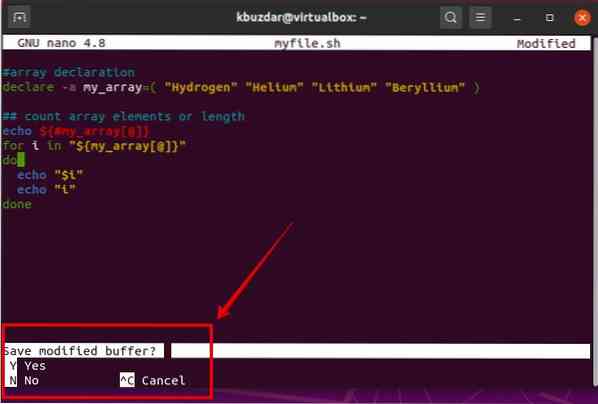
 Phenquestions
Phenquestions


